LINEアプリのトークでのメンション機能のやり方・使い方
| category:LINE | Posted by: | 更新日:2020年10月14日 公開日:2019年2月5日 |
LINEアプリのグループトークで特定の友だちを指定してトークを送る方法のメンション機能の使い方と設定方法をご紹介しています。
複数の友だちがメンバーになっているグループトークでトークをしていると、「特定の友だちにちゃんと読んでもらいたいけど、グループメンバーの人数が多いと、いろいろなメンバーからのトークに紛れて、返事をしてもらいたい友だちに気づいてもらえなかった。」といった経験や、「自分のトークに対して、特定の友だちからリトークが欲しかったけど、スルーされてリトークされなかった。」なんて事を経験した事がありませんか?
グループトークで特定の人に必ず読んでもらい場合には、「私は、あなたに対して私はトークを送っていますよ」と明示するメンションという機能を使ってグループトークを送りましょう。
メンション機能をまだ知らないという人は、こちらの「LINEのグループトークのメンション機能」のページもあわせてご覧ください。
- 目次・メニュー
- 1.トークでのメンション指定のやり方
- 2.メンション指定された場合
トークでのメンション指定のやり方
メンション機能が使えるトークは、グループトークと複数人トークになります。
1対1のトークの場合にはメンション機能は使えません。当たり前ですね、1対1ですからね。メンション指定する必要がありませんからね。
トークを必ず読んでもらいたい相手をメンションするやり方は、次の二つの方法のいずれかのやり方で行います。
どちらの方法でも同じなので、メンショントークを送る時にやりやすい方法で行えばOKです。
- トーク欄に表示されているトークからメンション指定したい友だちの名前をタップする
- トークのコメント欄に@を入力する
1.トーク欄に表示されているトークからメンション指定したい友だちの名前をタップする
グループトーク画面のトークで表示されている友だちの名前を指でタップすることで、その友だちへのメンション指定トークを送ることが出来ます。
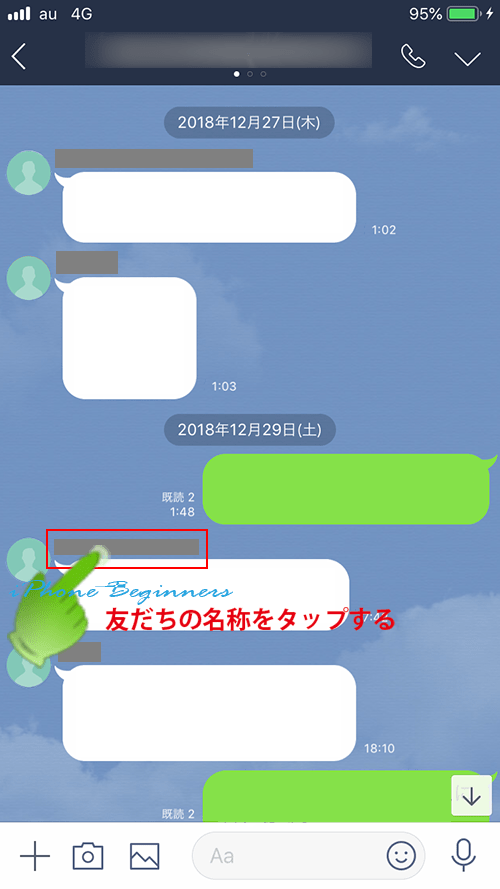
タップすると、トーク入力欄に「@〇〇〇」とメンション指定された友だちの名前が表示されます。
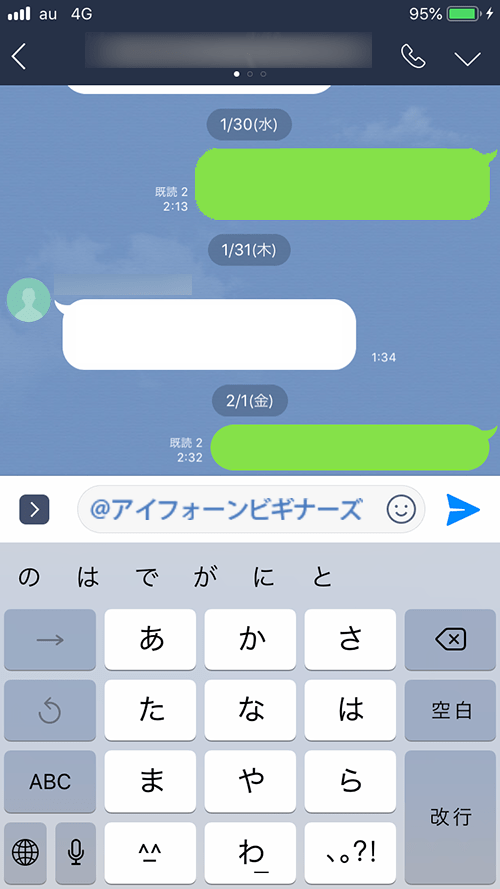
新のトーク画面にメンション指定したい友だちが表示されている場合で、メンション指定を一人の友だちだけにする時には、この方法が便利ですね。トーク欄に表示されている友だちの名前を指でタップするだけで、トーク入力欄に「@友だち名」が自動的に入力されますからね。
2.トークのコメント欄に@を入力する
二つ目の方法は、トーク入力欄に@を入力します。
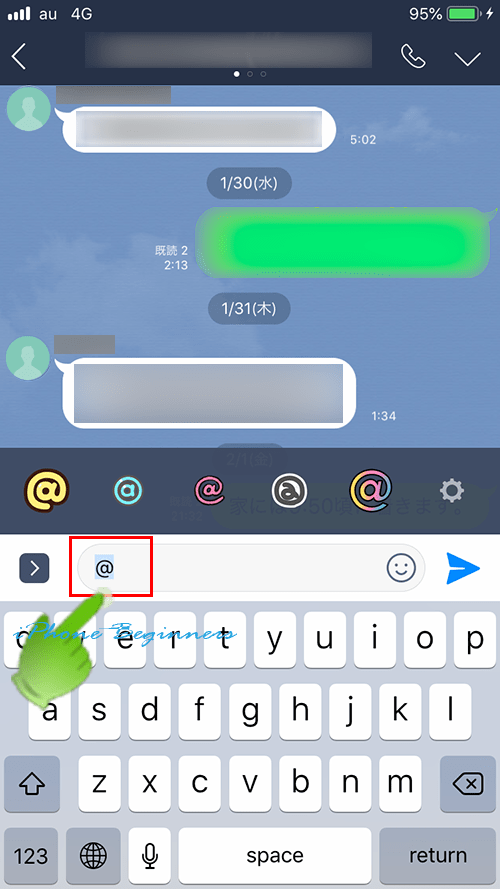
トーク入力欄に@を入力すると、開いているグループトークの友だちメンバーがトーク入力欄の上に、一覧で表示されます。
一覧で表示された友だちからメンション指定したい相手の名前をタップするとメンション指定することが出来ます。
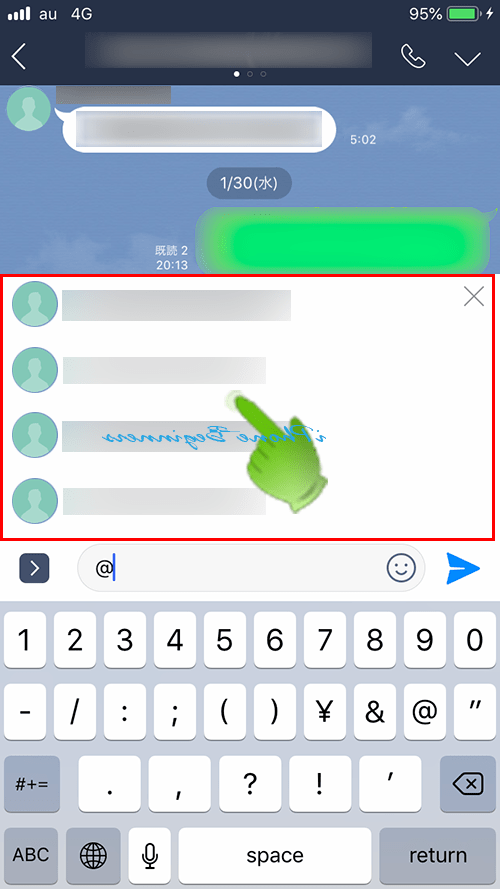
タップすると、トーク入力欄に「@〇〇〇」とメンション指定された友だちの名前が表示されます。
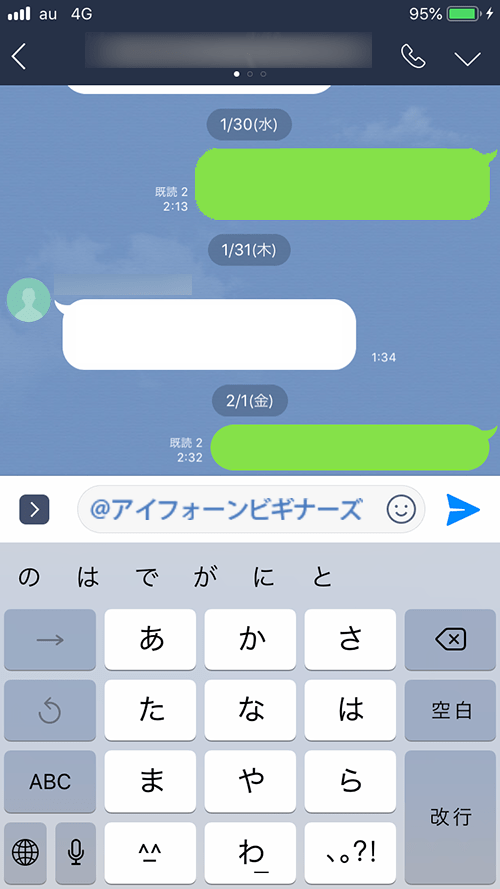
表示されているトーク画面にメンション指定したい友だちが表示されていない場合には、こちらの方法の方が便利ですね。
トークの途中でもメンション指定することが出来ます
先程、ご紹介した方法だと、トーク文の前に、メンション指定する形になりますが、トーク文を書いている途中でメンション指定することも可能です。
トーク文の途中で、@を入力して友だち一覧を表示させ、メンション指定したい友だちをタップすればOKです。
メンション指定したトークについて
先程、ご紹介した方法でメンション指定してトークを送信した場合には、送信したトークには、「@〇〇〇 △△だよね」という様に、メンション指定した友だちの名前が付いて表示されます。
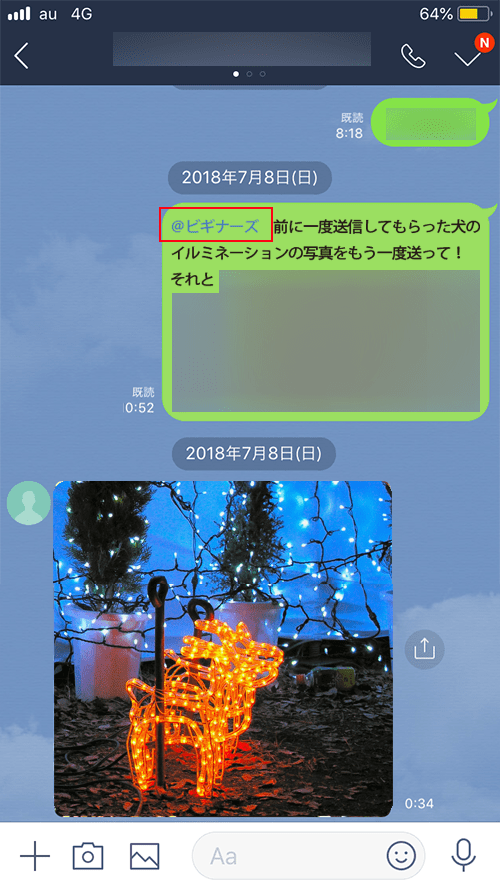
トークでメンション指定された場合
相手からメンション指定されてトークが送信された場合、LINEの通知センターに自分がメンション指定されていることが分かるように通知メッセージが表示されます。
トークメッセージ内に自分にメンションしましたという表記があるので、直ぐに自分宛のメンショントークだということが分かります。
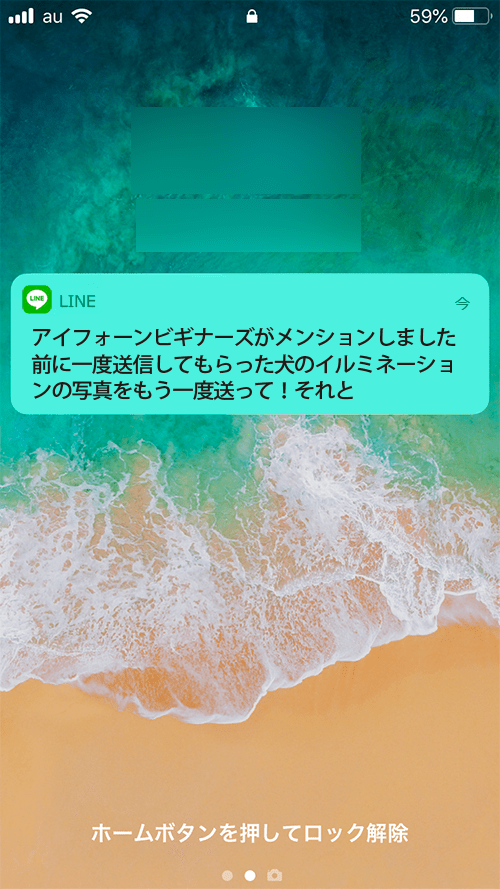
自分以外へのメンション指定のトークも通知メッセージで表示される
メンション指定していなくても、LINEトークの通知設定がオンになっていれば、トークの通知メッセージが表示されます。
そのため、自分以外へのメンション指定のトークも当然ですが、通知メッセージに表示されます。
自分宛のメンショントークのみを通知したい場合には、LINEの通知設定でメッセージ通知の無いよう表示設定をオフにする必要があります。ただし、この場合には、自分宛のメンショントークのみが通知されそれ以外のトークは通知されませんので、注意しましょう。
- 「LINEトークでメンション機能の使い方・使い方」のページ先頭に戻る
- LINEアプリの操作に関する記事一覧のページを表示する
